ኮምፒውተሮች እንደ የድምጽ ማደባለቅ ፣ መቅረጫ እና ድምጽ ማጉያ ካሉ የድምፅ መሣሪያዎች ጋር ለመገናኘት የድምፅ ካርዶችን ይጠቀማሉ። እነዚህን ሁሉ መሣሪያዎች ያለገመድ ወደ ኮምፒተርዎ ማገናኘት ይችላሉ። አንዳንድ መሣሪያዎች በፍጥነት ከኮምፒዩተር ጋር መገናኘት እንዲችሉ “ብሉቱዝ” አማራጭ አላቸው።
ደረጃ
ዘዴ 1 ከ 3 - በብሉቱዝ በኩል መሣሪያዎችን ማገናኘት
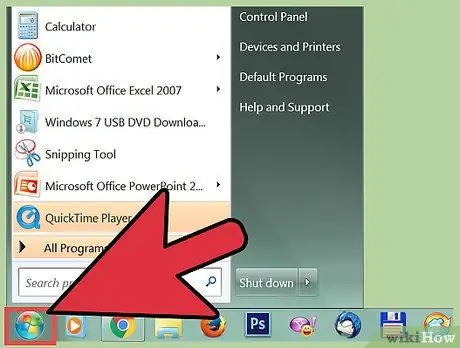
ደረጃ 1. “ጀምር” ምናሌን ያስገቡ።
በዴስክቶፕ ታችኛው ግራ ጥግ ላይ ያለውን “ጀምር” ምናሌን ጠቅ ያድርጉ። ከዚያ በኋላ በምናሌው በቀኝ በኩል ያለውን የቅንጅቶች አማራጭ (“ቅንብሮች”) ይምረጡ።
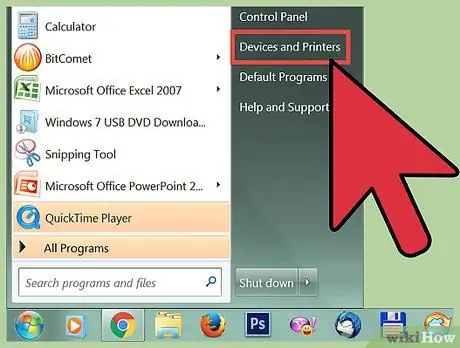
ደረጃ 2. “መሣሪያዎች” ላይ ጠቅ ያድርጉ።
ይህ አማራጭ በምናሌው ውስጥ ሁለተኛው አማራጭ ነው። ከእሱ በታች “ብሉቱዝ ፣ አታሚዎች ፣ መዳፊት” የሚሉትን ቃላት ማየት ይችላሉ።
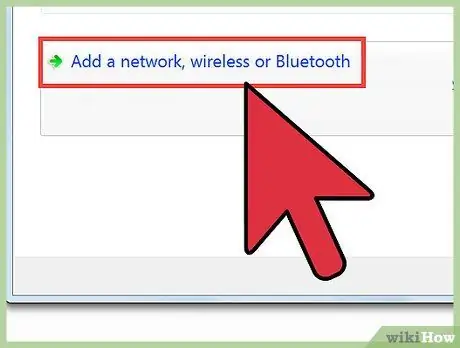
ደረጃ 3. «ብሉቱዝ» ን ይምረጡ።
ከምናሌው በግራ በኩል ፣ ሦስተኛው አማራጭዎ “ብሉቱዝ” ነው። ያንን አማራጭ ጠቅ ያድርጉ ፣ ከዚያ ከ “አጥፋ” ቀጥሎ ያለውን ቁልፍ ጠቅ በማድረግ የኮምፒተርዎን የብሉቱዝ ሬዲዮ ያብሩ። የብሉቱዝ ሬዲዮ ቀድሞውኑ በርቶ ከሆነ ይህንን ደረጃ ይዝለሉ።
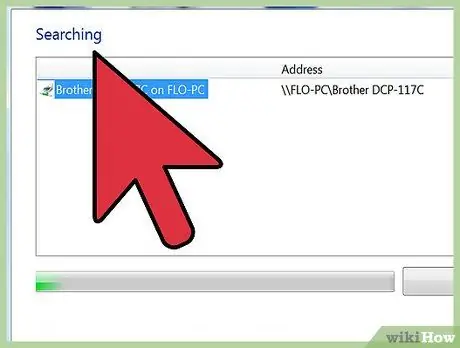
ደረጃ 4. መሣሪያው እስኪገኝ ድረስ ይጠብቁ።
መሣሪያው ከበራ እና በብሉቱዝ ሬዲዮ ክልል ውስጥ ከሆነ ስሙ በማያ ገጹ ላይ ይታያል። ብሉቱዝን ለማንቃት የመሣሪያውን ስም ብቻ ጠቅ ያድርጉ።
ኮምፒዩተሩ መሣሪያውን ለማግኘት ከተቸገረ መሣሪያውን እና የኮምፒተርውን የብሉቱዝ ሬዲዮን ለማጥፋት ይሞክሩ ፣ ከዚያ እንደገና ያብሯቸው።
ዘዴ 2 ከ 3 - የብሉቱዝ ግንኙነት ሳይኖር የድምፅ መሳሪያዎችን ማከል
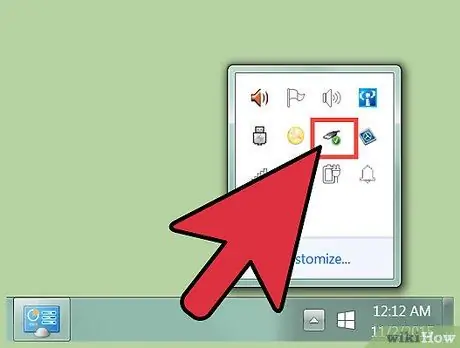
ደረጃ 1. መሣሪያውን ያብሩ።
ከዚያ በኋላ የመሣሪያው ስም በኮምፒተር መሣሪያ ምናሌ ውስጥ ይታያል። ከኮምፒዩተር ጋር ማገናኘት ከፈለጉ መሣሪያውን ለማከል ከመሞከርዎ በፊት መሣሪያውን ከኮምፒዩተር ጋር ያገናኙት። ብዙውን ጊዜ በቀጥታ በኮምፒተርዎ ላይ ሊሰኩት የሚችሉት የዩኤስቢ ወደብ አለ ፣ ወይም በጆሮ ማዳመጫ መሰኪያ ወይም ወደብ ላይ ሊሰኩት የሚችሉት የኦዲዮ ገመድ አለ።
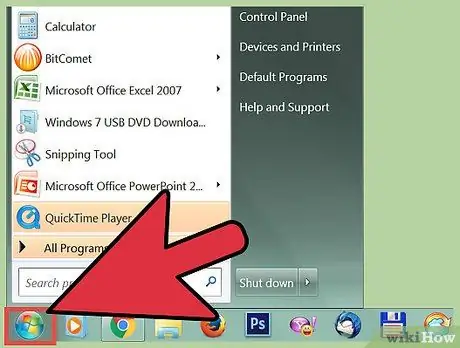
ደረጃ 2. የ “ጀምር” ምናሌን ይክፈቱ።
በዴስክቶፕ ዳራ በታችኛው ግራ ጥግ ላይ ያለውን “ጀምር” ምናሌን ጠቅ ያድርጉ። ይህ ምናሌ በኮምፒተር ላይ ማንኛውንም ትግበራ ለመክፈት ያገለግላል።
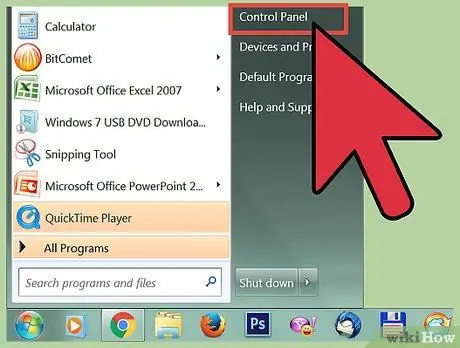
ደረጃ 3. የቁጥጥር ፓነልን ያግኙ።
በ “ጀምር” ምናሌ ላይ “የቁጥጥር ፓነል” የሚባል አማራጭ አለዎት። አማራጩን ጠቅ ያድርጉ። በዊንዶውስ 8 ውስጥ አማራጮቹ በምናሌው በቀኝ በኩል ፣ ከላይ። በዊንዶውስ 10 ውስጥ የቁጥጥር ፓነል በዴስክቶፕ ላይ ባለው ሰማያዊ ካሬ አዶ ይጠቁማል።
የመቆጣጠሪያ ፓነል አዶውን ከዴስክቶፕ ላይ ካስወገዱ ፣ ከ “ጀምር” ምናሌ ውስጥ የቅንጅቶች አማራጩን ወይም “ቅንጅቶች” ን ጠቅ ያድርጉ። በቅንብሮች ምናሌ ውስጥ አንዴ “መሣሪያዎች” ላይ ጠቅ ያድርጉ። ይህ አማራጭ በምናሌው ውስጥ ሁለተኛው አማራጭ ነው። በማያ ገጹ በግራ በኩል “የተገናኙ መሣሪያዎች” ን ይምረጡ። በመጨረሻም ወደታች ይሸብልሉ እና “መሣሪያዎች እና አታሚዎች” ላይ ጠቅ ያድርጉ። ከዚያ በኋላ የድምፅ መሣሪያ ካዩ ቀጣዩን ደረጃ ይዝለሉ።
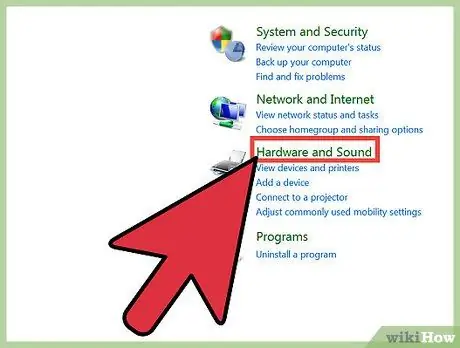
ደረጃ 4. “ሃርድዌር እና ድምጽ” ላይ ጠቅ ያድርጉ።
በሚከፈተው ምናሌ ውስጥ “ሃርድዌር እና ድምጽ” የሚባል አማራጭ አለ። ከእሱ ቀጥሎ የአታሚውን እና የድምፅ ማጉያ አዶዎችን ማየት ይችላሉ።
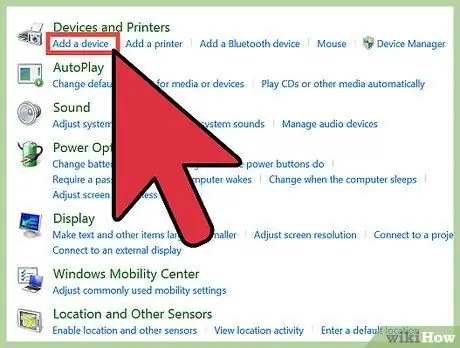
ደረጃ 5. “መሣሪያ አክል” ን ጠቅ ያድርጉ።
በምናሌው የላይኛው ግራ ጥግ ላይ ሰማያዊ አገናኝ ነው። አንዴ ጠቅ ካደረጉ በኋላ አዲስ መስኮት ይከፈታል። ይህ መስኮት የመሣሪያው ፍተሻ ሲደረግ ኮምፒዩተሩ ያገኘውን ሁሉንም መሳሪያዎች ያሳያል።
የሚፈልጉትን መሣሪያ ካላገኙ ያጥፉት እና እንደገና ያብሩት። ከዚያ በኋላ ፍተሻውን ይድገሙት። በሌላ አነጋገር መሣሪያዎን “ሊገኝ የሚችል” ያድርጉት።
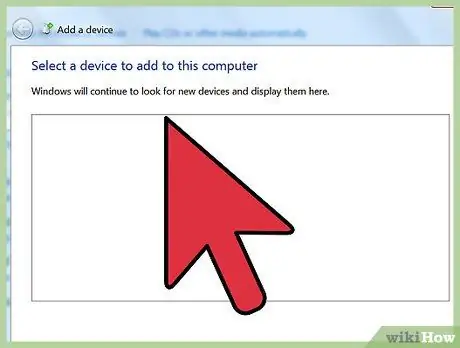
ደረጃ 6. የ WPS ፒን ያስገቡ።
አዲስ መስኮት ይከፈታል እና ፒኑን እንዲያስገቡ ይጠይቅዎታል። የፒን ኮዱን ሳያስገቡ ወደሚቀጥለው ደረጃ መቀጠል አይችሉም። ይህ ኮድ መሣሪያዎን ሲገዙ የሚያገኙት መረጃ ነው። ብዙውን ጊዜ ይህ ኮድ የፊደሎች እና የቁጥሮች ጥምረት ነው ፣ እና በኮዱ ውስጥ ያሉት የፊደሎች መጠን አስፈላጊ ነው። አንዳንድ የድምጽ መሣሪያዎች ይህ ኮድ አያስፈልጋቸውም። ኮዱ ከገባ በኋላ መሣሪያው ከኮምፒዩተር ጋር ይገናኛል።
ዘዴ 3 ከ 3 - መሣሪያዎችን ወደ ማክ ኮምፒተር ማከል
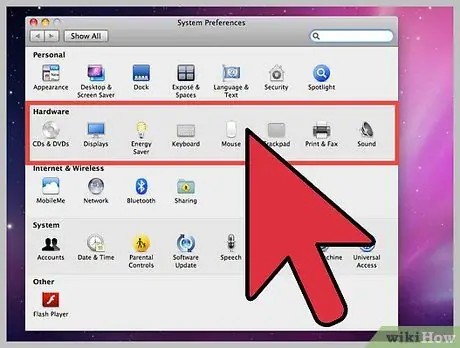
ደረጃ 1. የ AudioMIDI ቅንብሮችን መተግበሪያ ይክፈቱ።
እሱን ለመክፈት ወደ “ሂድ” ምናሌ ይሂዱ። ይህ ምናሌ በዋናው አሞሌ በስተቀኝ በኩል በማያ ገጹ አናት ላይ አምስተኛው አማራጭ ነው። ምናሌው ከተከፈተ በኋላ ወደ “መገልገያዎች” ይምረጡ። ይህ አማራጭ በምናሌው ላይ አሥረኛው ምርጫ ነው። ከዚያ በኋላ ሁለት ዝርዝሮች በአዲስ ምናሌ ውስጥ ይታያሉ። AudioMIDI ከምናሌው ታችኛው ግማሽ ያህል በግራ ምናሌው ውስጥ ሊገኝ ይችላል።
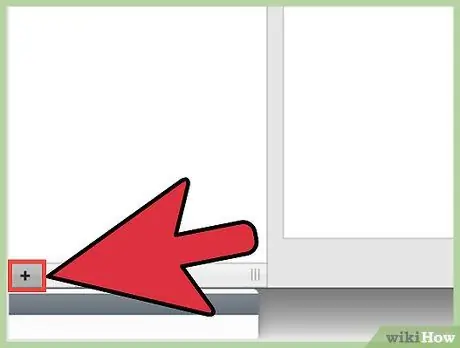
ደረጃ 2. ጠቅ ያድርጉ (“+”)።
ይህ አዝራር “አክል” ቁልፍ ነው። በ “ኦዲዮ መሣሪያዎች” ማያ ገጽ በታችኛው ግራ ጥግ ላይ ሊያገኙት ይችላሉ። ተቆልቋይ ምናሌ ይታያል። ሁለት አማራጮች አሉ። “አጠቃላይ መሣሪያን ፍጠር” ን ይምረጡ። ይህ አማራጭ የመጀመሪያ ምርጫዎ ነው።
ድምር መሣሪያ ከስርዓቱ ጋር የሚሰራ ምናባዊ የድምፅ በይነገጽ ነው። ይህ መሣሪያ ከኮምፒዩተርዎ ጋር የተገናኘ አንድ ወይም ከዚያ በላይ የድምፅ መሳሪያዎችን ግብዓት እና ውፅዓት ለማገናኘት ይረዳዎታል።
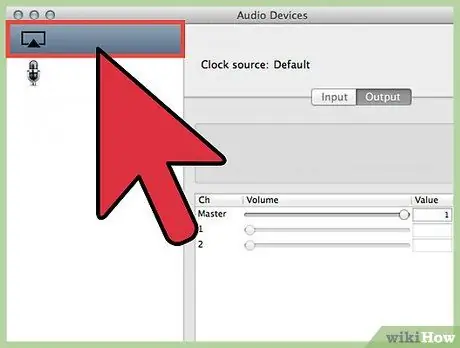
ደረጃ 3. መሣሪያዎችን ጠቅ ያድርጉ።
አማራጩ አንዴ ከተመረጠ ፣ አዲሱ የተጠቃለለው መሣሪያ በማያ ገጹ በግራ በኩል ይታያል። እንደገና መሰየም ከፈለጉ ፣ እስኪያርትሩት ድረስ መሣሪያውን ሁለቴ ጠቅ ያድርጉ።
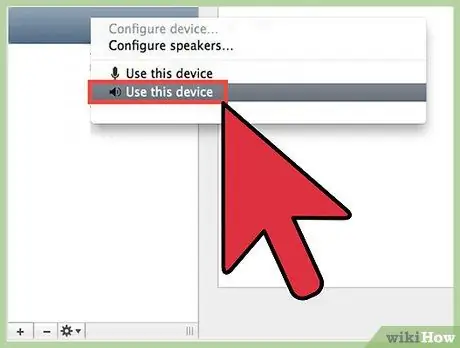
ደረጃ 4. “አጠቃቀም” ን ያንቁ።
አንዴ አዲሱ መሣሪያ ከተመረጠ እና በአግባቡ ከተሰየመ በኋላ መሣሪያውን ይምረጡ። መሣሪያው ሲመረጥ “ተጠቀም” የሚል አመልካች ሳጥኑን ያንቁ። ይህ ሳጥን በመስኮቱ በግራ በኩል ይገኛል።
ብዙ የተዋሃዱ መሣሪያዎችን ማንቃት ከፈለጉ ብዙ ሳጥኖችን ይፈትሹ። የመሣሪያው ማግበር ቅደም ተከተል በመተግበሪያው ምናሌ ውስጥ የግቤት እና የውጤት ቅደም ተከተል ይወክላል።
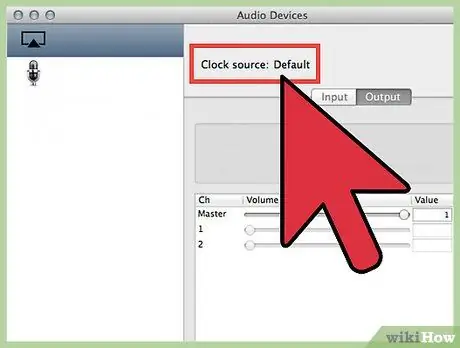
ደረጃ 5. ሰዓቱን ያገናኙ።
ድምር መሣሪያዎች በመሣሪያው የሚያደርጓቸውን እንቅስቃሴዎች ወይም ነገሮች በሰነድ ስለሚይዙ አብሮ የተሰሩ ሰዓቶች እና የጊዜ ገደቦች ያላቸው ፕሮግራሞች አሏቸው። ከመሳሪያዎቹ ውስጥ አንዱን እንደ ዋናው ሰዓት በመምረጥ በተመሳሳይ ሰዓት እንዲሠሩ መሣሪያዎችን ያጣምሩ። በማያ ገጹ አናት ላይ ምናሌ ያለው “የሰዓት ምንጭ” አማራጭን ማየት ይችላሉ። ዋናውን ሰዓት ለመሥራት የሚፈልጉትን አማራጭ ጠቅ ያድርጉ።
አንዱ ሰዓት ከሌላው የበለጠ አስተማማኝ መሆኑን ካወቁ ያንን ሰዓት ይምረጡ።
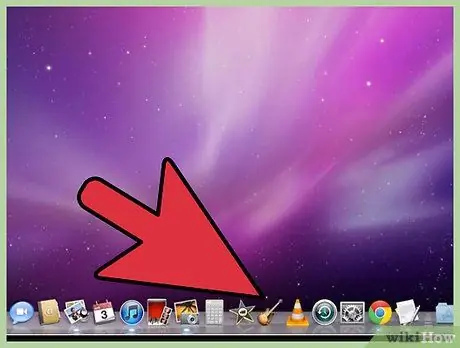
ደረጃ 6. መሣሪያውን ይጠቀሙ።
እነዚህን እርምጃዎች ከጨረሱ በኋላ ወደ ኦዲዮ MIDI ይመለሱ እና ሊጠቀሙበት የሚፈልጉትን መሣሪያ በቀኝ ጠቅ ያድርጉ (ወይም “CTRL” ን ጠቅ ያድርጉ እና ጠቅ ያድርጉ)። አንድ ምናሌ ይታያል እና መሣሪያውን ለድምጽ ግብዓት ወይም ውፅዓት መጠቀም ይችላሉ።







